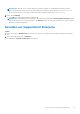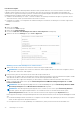Users Guide
Table Of Contents
- SupportAssist Enterprise Version 1.0 Benutzerhandbuch
- Übersicht
- Erste Schritte mit SupportAssist Enterprise
- Einrichten von SupportAssist Enterprise für das lokale System
- Einrichten von SupportAssist Enterprise für Remote-Geräte
- Bewerten von SupportAssist Enterprise
- Herunterladen des SupportAssist Enterprise-Installationspakets
- Mindestvoraussetzungen für die Installation und Verwendung von SupportAssist Enterprise
- Installieren von SupportAssist Enterprise
- Migration zu SupportAssist Enterprise
- Verwendung von SupportAssist Enterprise ohne Registrierung
- Registrieren von SupportAssist Enterprise
- Einrichten eines SELinux-aktivierten Systems für den Empfang von Warnungen
- Öffnen der SupportAssist Enterprise-Benutzeroberfläche
- Anmeldung bei SupportAssist Enterprise
- Abmelden von SupportAssist Enterprise
- Hinzufügen von Geräten
- Gerätetypen und verwendbare Geräte
- Hinzufügen eines einzelnen Geräts
- Hinzufügen eines Servers oder Hypervisors
- Hinzufügen eines iDRAC
- Hinzufügen eines Gehäuses
- Hinzufügen eines Dell Netzwerkgeräts
- Hinzufügen eines PowerVault Speicher-Arrays der Reihe MD
- Hinzufügen eines Speicherarrays der Dell EqualLogic PS-Reihe
- Hinzufügen einer Speicherlösung der Dell Compellent SC-Reihe
- Hinzufügen eines Dell Fluid File System (FluidFS) NAS-Geräts
- Hinzufügen eines Geräts durch Duplizierung
- Importieren mehrerer Geräte
- Exportieren von Details der Geräte, die nicht importiert wurden
- Erneutes Validieren eines Geräts
- Anzeigen von Fällen und Geräten
- Anzeigen aller Support-Fälle
- Fall-Management-Optionen
- Anzeigen der Geräte-Bestandsaufnahme
- Anzeigen des Fensterbereichs „Geräteübersicht“
- Filtern der angezeigten Daten
- Filtern der angezeigten Daten
- Löschen von Datenfiltern
- Sortieren der angezeigten Daten
- Überprüfen der Support-Fälle für ein bestimmtes Gerät
- Gerätegruppierung
- Vordefinierte Gerätegruppen
- Anzeigen von Gerätegruppen
- Erstellen einer Gerätegruppe
- Verwalten von Geräten in einer Gerätegruppe
- Verwalten der Anmeldeinformationen für eine Gerätegruppe
- Anzeigen und Aktualisieren von Kontaktdaten für eine Gerätegruppe
- Bearbeiten der Gerätegruppen-Details
- Löschen einer Gerätegruppe
- Grundlegendes zum Wartungsmodus
- Verwalten von SupportAssist Enterprise-Funktionen
- Aktivieren oder Deaktivieren der Überwachung eines Geräts
- Bearbeiten von Geräteanmeldeinformationen
- Installieren oder Aktualisieren von OMSA unter Verwendung von SupportAssist Enterprise
- Konfigurieren der SNMP-Einstellungen mithilfe von SupportAssist Enterprise
- Anzeigen und Aktualisieren der Kontaktinformationen
- Konfigurieren der Proxy-Servereinstellungen
- Konnektivitätstest
- Testen der Fall-Erstellung
- Systemereignisprotokoll (SEL) löschen
- Automatische Aktualisierung
- Löschen eines Gerätes
- Aktivieren oder Deaktivieren der ProSupport Plus Server-Empfehlungsreport-E-Mails
- Konfigurieren von E-Mail-Benachrichtigungen
- Konfigurieren der Einstellungen zur Datenerfassung
- Voraussetzungen für das Erfassen von Systeminformationen
- Aktivieren oder Deaktivieren der automatischen Erfassung von Systeminformationen bei Erstellung eines Falls
- Aktivieren oder Deaktivieren der regelmäßigen Erfassung von Systeminformationen von allen Geräten
- Anpassen des Zeitplans für die regelmäßige Erfassung von Systeminformationen
- Standard-Zeitplan für die Erfassung von Systeminformationen
- Deaktivieren der periodischen Erfassung von Systeminformationen von bestimmten Geräten
- Aktivieren oder Deaktivieren der Erfassung von Identitätsinformationen
- Aktivieren oder Deaktivieren der Erfassung von Softwareinformationen und des Systemprotokolls
- Anzeigen von Erfassungen
- Verwendung von SupportAssist Enterprise zum Erfassen und Senden von Systeminformationen
- Einrichten von SupportAssist Enterprise für die Erfassung und das Senden von Systeminformationen
- Starten der Erfassung von Systeminformationen von einem einzelnen Gerät
- Starten der Erfassung von Systeminformationen von mehreren Geräten
- Hochladen einer Erfassung
- Hochladen einer Sammlung aus einer getrennten Website
- SupportAssist Enterprise-Benutzergruppen
- Manuelles Konfigurieren der SNMP-Einstellungen
- Manuelles Konfigurieren des Warnungsziels eines Servers
- Manuelles Konfigurieren des Warnungsziels eines Servers unter Verwendung der Skript-Datei (Windows)
- Manuelles Konfigurieren des Warnungsziels eines Servers (Windows)
- Manuelles Konfigurieren des Warnungsziels eines Servers unter Verwendung der Skript-Datei (Linux)
- Manuelles Konfigurieren des Warnungsziels eines Servers (Linux)
- Manuelles Konfigurieren des Warnungsziels vom iDRAC über das Internet
- Manuelles Konfigurieren des Warnungsziels eines Gehäuses über das Internet
- Manuelles Konfigurieren des Warnungsziels eines Netzwerkgeräts
- Manuelles Konfigurieren des Warnungsziels eines Servers
- Weitere nützliche Informationen
- Überwachen von Servern auf Hardwareprobleme
- Unterstützung für die automatische Installation oder Aktualisierung von OMSA
- Unterstützung für die automatische Konfiguration der SNMP-Einstellungen
- Gerätekorrelation
- Erkennung von Hardware-Problemen auf angeschlossenen Speichergeräten
- Support für Dell OEM-Server
- Installieren von Net-SNMP (nur Linux)
- Konfigurieren des sudo-Zugriffs für SupportAssist Enterprise (Linux)
- Sicherstellen einer erfolgreichen Kommunikation zwischen der SupportAssist Enterprise-Anwendung und dem SupportAssist Enterprise-Server
- Zugriff auf die SupportAssist Enterprise Anwendungsprotokolle
- Handhabung von Ereignisstürmen
- Zugreifen auf die kontextabhängige Hilfe
- Anzeigen der Produktinformationen zu SupportAssist Enterprise
- Deinstallieren von SupportAssist Enterprise
- Identifizieren der Generation eines Dell PowerEdge-Servers
- Fehlerbehebung
- Installieren von SupportAssist Enterprise
- Registrierung von SupportAssist Enterprise
- Öffnen der SupportAssist Enterprise-Benutzeroberfläche
- Anmeldung bei SupportAssist Enterprise
- Gerät konnte nicht hinzugefügt werden
- Importieren mehrerer Geräte
- OMSA ist nicht installiert
- SNMP nicht konfiguriert
- Neue Version von OMSA verfügbar
- SNMP konnte nicht konfiguriert werden
- SNMP-Konfiguration kann nicht überprüft werden
- OMSA kann nicht installiert werden.
- Die OMSA-Version kann nicht überprüft werden
- OMSA wird nicht unterstützt
- Gerät kann nicht erreicht werden
- Es konnten keine Systeminformationen gesammelt werden
- Ungenügend Speicherplatz, um Systeminformationen zu sammeln
- Sammlung konnte nicht exportiert werden
- Systeminformationen können nicht gesendet werden
- Authentifizierung fehlgeschlagen
- Löschen des Systemereignisprotokolls fehlgeschlagen
- Wartungsmodus
- Automatische Aktualisierung
- Geräte-Anmeldeinformationen können nicht bearbeitet werden
- Automatische-Fall-Erstellung
- Geplante Aufgaben
- SupportAssist Dienst
- Andere Dienste
- Security (Sicherheit)
- Benutzeroberfläche von SupportAssist Enterprise
- SupportAssist Enterprise Registrierungsassistent
- Anmeldungsseite
- Seite Fälle
- Seite „Geräte“
- Seite Gerätegruppen
- Seite „Erfassungen“
- Einstellungen
- Netzwerkkonnektivitätstest
- SupportAssist Enterprise testen
- Fehlercodes – Anhang
- Zugehörige Dokumente und Ressourcen
VORSICHT: Der Abschluss der Registrierung ist eine Voraussetzung, um alle Vorteile von SupportAssist Enterprise
zu nutzen. Ohne Registrierung können Sie SupportAssist Enterprise nur für den manuellen Start der Erfassung von
Systeminformationen von Ihren Geräten und das Hochladen zu Dell nutzen. Bis die Registrierung abgeschlossen
ist, kann SupportAssist Enterprise weder Ihre Geräte auf Hardwareprobleme hin überwachen noch automatisch
Systeminformationen erfassen.
Migration zu SupportAssist Enterprise
Wenn Sie bereits Dell SupportAssist for Servers nutzen, können Sie zu SupportAssist Enterprise migrieren. Wenn Sie zu SupportAssist
Enterprise migrieren, werden Geräte, Fälle, Erfassungen, Benutzergruppen und Einstellungen migriert. Vor der Migration müssen Sie, je
nach dem auf dem Server installierten Betriebssystem, das entsprechende SupportAssist Enterprise Installationspaket für Windows oder
Linux herunterladen. Die folgenden Abschnitte enthalten Informationen zur Aktualisierung von SupportAssist for Servers auf SupportAssist
Enterprise.
ANMERKUNG: Wenn eine automatische Aktualisierung in SupportAssist für Server Version 1.2 oder 1.3 aktiviert ist, haben
Sie möglicherweise automatisch eine Migration nach SupportAssist Enterprise durchgeführt. Anweisungen für den Zugriff auf
SupportAssist Enterprise nach abgeschlossener Migration finden Sie unter Öffnen der Benutzeroberfläche von SupportAssist
Enterprise.
Migration zu SupportAssist Enterprise (Windows)
Wenn bei Ihnen SupportAssist Enterprise for Server Version 1.2 oder 1.3 installiert ist, können Sie eine Migration zu SupportAssist
Enterprise vornehmen.
Voraussetzungen
Laden Sie das SupportAssist Enterprise-Installationspaket für Windows-Betriebssysteme herunter. Siehe Herunterladen des SupportAssist
Enterprise-Installationspakets auf Seite 14.
Schritte
1. Klicken Sie mit der rechten Maustaste auf das SupportAssist Enterprise-Installationspaket und dann auf Als Administrator
ausführen.
ANMERKUNG:
Microsoft User Access Control (UAC) setzt voraus, dass die Installation mit erhöhten Rechten durchgeführt
wird, die nur über die Option Als Administrator ausführen erworben werden können. Wenn Sie sich beim System als
Administrator angemeldet haben, doppelklicken Sie auf das Installationspaket, um SupportAssist Enterprise zu installieren. Stellen
Sie sicher, dass Sie das Dialogfeld Datei geöffnet - Sicherheitswarnung bestätigen, damit Sie fortfahren können.
Das Fenster Dell SupportAssist Enterprise – InstallShield-Assistent wird angezeigt.
2. In der Eingabeaufforderung Dieses Setup wird ein Upgrade von „Dell SupportAssist“ durchführen. Möchten Sie fortfahren?
klicken Sie auf Ja.
Die Seite Installationsvorbereitung wird kurz angezeigt; anschließend wird die Seite Willkommen beim Installationsprogramm
für Dell SupportAssist Enterprise angezeigt.
3. Klicken Sie auf Upgrade.
Die Seite Dell SupportAssist Enterprise wird installiert wird angezeigt und anschließend wird die Seite Installation
abgeschlossen angezeigt.
4. Klicken Sie auf Fertig stellen.
Die SupportAssist Enterprise -Anmeldeseite wird in einem Webbrowser-Fenster geöffnet.
5. Geben Sie Benutzernamen und Kennwort für das Microsoft Windows-Betriebssystem ein und klicken Sie dann auf Anmelden.
Die Seite Geräte von SupportAssist Enterprise wird angezeigt. Geräte, die Sie in SupportAssist für Server hinzugefügt haben, werden
auf der Seite Geräte angezeigt.
ANMERKUNG:
Anweisungen für den Zugriff auf SupportAssist Enterprise nach abgeschlossener Migration finden Sie unter
Öffnen der SupportAssist Enterprise-Benutzeroberfläche auf Seite 26.
Erste Schritte mit SupportAssist Enterprise 21